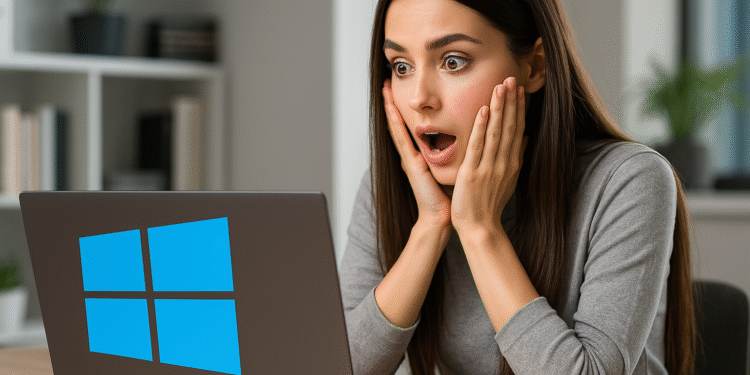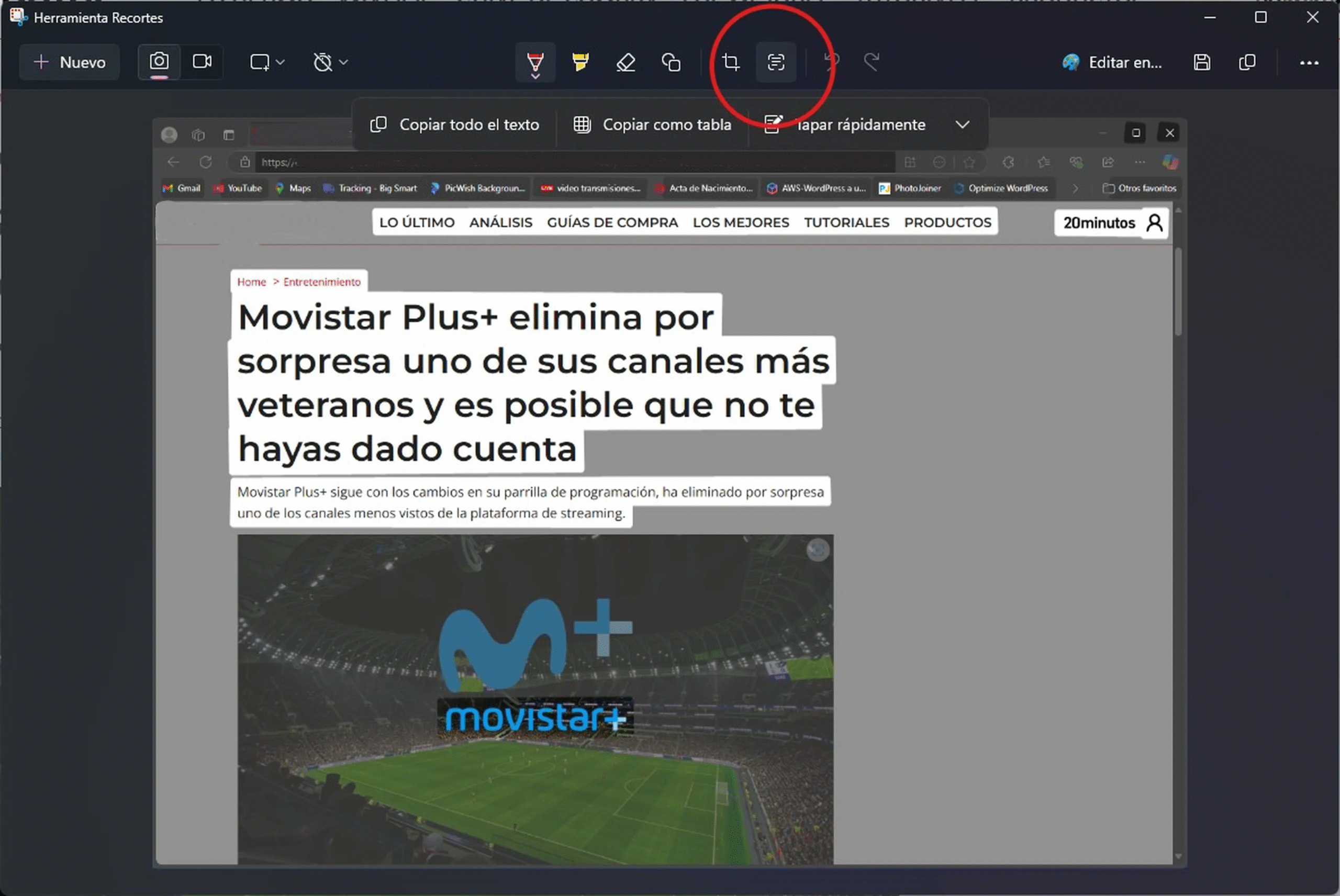Windows entdeckt überraschende versteckte Funktionen. Jetzt aktivieren! 🔥
Zweifellos ist Windows 11 ein Betriebssystem mit vielen tollen Funktionen 🔥, die Ihnen helfen sollen, Ihre Produktivität zu steigern und das Beste aus Ihrem Computer herauszuholen 💻. Viele dieser Funktionen sind sofort verfügbar und können über das Startmenü oder per Tastenkombination aktiviert werden.
Es ist wichtig zu erwähnen, dass Microsoft seit seiner Einführung auf eine modernere Benutzeroberfläche und eine tiefere Integration mit Cloud-basierten Tools und künstlicher Intelligenz gesetzt hat 🤖. Allerdings Es verbirgt auch viele versteckte Funktionen, von denen die meisten Leute nichts wissen..
Einige dieser Funktionen sollen Aufgaben beschleunigen, andere verbessern das Erlebnis auf großen Bildschirmen oder beim Multitasking, und viele machen das Arbeiten vor dem PC einfach komfortabler 😊. Falls du sie noch nicht kennst, hier Wir erklären, wie man sie aktiviert, welche Vorteile sie bringen und warum Sie sie ausprobieren sollten.
Versteckte Windows 11-Funktionen, die Sie jetzt aktivieren sollten 🚀
- Passen Sie die Lautstärke mit dem Mausrad an: Finden Sie es lästig, jedes Mal das Lautstärkemenü zu öffnen, wenn Sie eine kleine Anpassung vornehmen müssen? Mit dieser Funktion können Sie einfach mit der Maus über das Lautsprechersymbol in der Taskleiste fahren und das Mausrad drehen, um die Lautstärke zu erhöhen oder zu verringern. Wenn das bei Ihnen nicht funktioniert, gehen Sie zu Einstellungen > Bluetooth und Geräte > Maus und aktivieren Sie die Option Beim Mouseover durch inaktive Fenster scrollen.

- Gott-Modus: Haben Sie Probleme, eine bestimmte Option in den Windows-Einstellungsmenüs zu finden? Sie können die berühmte "Gottmodus«. Sie müssen lediglich einen neuen Ordner auf Ihrem Desktop erstellen und ihn mit genau diesem Code umbenennen: GodMode.{ED7BA470-8E54-465E-825C-99712043E01C}. Auf diese Weise haben Sie direkten Zugriff auf über 200 erweiterte Systemoptionen, die nach Kategorien geordnet sind ✨. Ideal für alle, die alles auf Knopfdruck haben möchten.

- OCR im Snipping Tool: Die neue Version der Snipping Tool-App verfügt über eine integrierte Texterkennung, sodass Sie keine Drittanbieter-Apps mehr benötigen, um Text aus einem Bild zu kopieren 📷. Öffnen Sie das Tool, machen Sie einen Screenshot, und Sie sehen eine Option, mit der Sie den Text direkt extrahieren können. Das Tool arbeitet mit hoher Genauigkeit und ist besonders nützlich für Studenten oder Büroangestellte.

- Minimieren Sie alle Fenster mit nur einem Mausschütteln: Diese Funktion stammt aus früheren Windows-Versionen und heißt jetzt Titelleiste im Fenster schüttelnWenn Sie viele Fenster geöffnet haben und sich auf eines konzentrieren möchten, klicken Sie auf dessen obere Leiste und verschieben Sie es schnell hin und her. Alle anderen werden sofort minimiert 😎. Um es zu aktivieren, gehen Sie zu Einstellungen > System > Multitasking und aktivieren Sie die entsprechende Option.

- Scrollen in inaktiven Fenstern: Ideal für große Monitore oder wenn mehrere Anwendungen geöffnet sind. Sie können durch den Inhalt eines inaktiven Fensters scrollen. Bewegen Sie dazu einfach den Cursor über das Fenster und verwenden Sie das Mausrad 🔄. Um sicherzustellen, dass es funktioniert, gehen Sie zu Einstellungen > Bluetooth und Geräte > Maus.

- Lösen Sie mathematische Operationen vom Startmenü aus: Eine kleine, oft übersehene Funktion ist die Möglichkeit, schnelle Berechnungen direkt vom Startmenü aus durchzuführen. Geben Sie einfach eine Operation ein, z. B. 87*23, und Windows zeigt Ihnen sofort das Ergebnis an 🤓. Ideal für schnelle Berechnungen, ohne den Taschenrechner öffnen zu müssen.

- Systemweit integrierte Rechtschreibprüfung: Windows 11-Konto mit einer eigenen Rechtschreibprüfung, die nicht auf Microsoft Word beschränkt ist. Sie können sie aktivieren von Einstellungen > Zeit und Sprache > Eingabe und aktivieren Sie dort die Optionen Falsch geschriebene Wörter hervorheben Und Falsch geschriebene Wörter automatisch korrigieren ✍️. Dies gilt für fast alle Apps, in denen Sie tippen können, z. B. Browser oder Messaging-Apps.
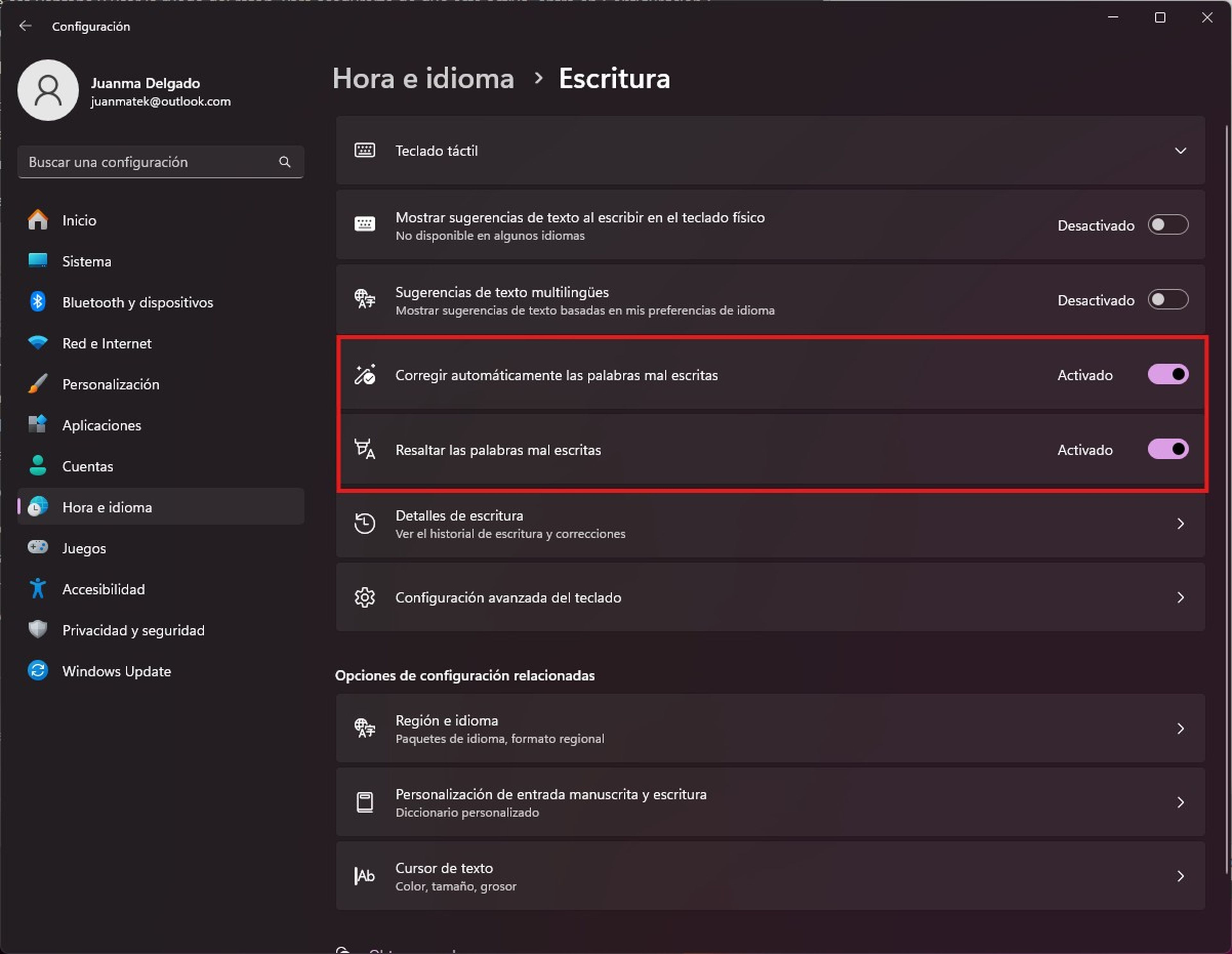
- Blaulichtblockierung mit Nachtmodus: Verbringen Sie viele Stunden vor dem Bildschirm? 🌙 Aktivieren Sie den Modus Nachtlicht zur Reduzierung der Augenbelastung. Es ändert die Bildschirmtöne in warme Farben, was besonders nachts angenehmer ist. Sie können es aktivieren von Einstellungen > System > Anzeige > Nachtlicht.

- Verbesserte Suche: Standard, Windows 11 sucht nur in einfachen Ordnern wie Dokumenten oder Bildern, aber wenn Sie Dateien an verschiedenen Orten speichern, sollten Sie die Indizierung ändern auf VerbessertSie können dies tun von Einstellungen > Datenschutz und Sicherheit > Windows-Suche. So finden Sie Ihre Dateien schneller, egal wo sie sich befinden 🔍.

- Fügen Sie Ihren Screenshots Rahmen hinzu: Wenn Sie mehrere Screenshots teilen oder organisieren, können Sie sie durch das Hinzufügen von Rahmen optisch voneinander unterscheiden. Sie können dies aktivieren in Snipping > Einstellungen und aktivieren Sie die Option Fügen Sie jedem Screenshot einen Rahmen hinzuSie können die Farbe und Dicke des Randes auswählen! 🎨

Vergiss das nicht Windows 11 ist viel leistungsstärker und anpassbarer, als es aussieht. 🚀. Viele seiner Funktionen sind nicht sichtbar, aber sie zu erkunden kann Ihr Erlebnis erheblich verbessern. 😊
Das Interessanteste ist, dass Microsoft veröffentlicht ständig neue UpdatesViele davon verbessern diese Tools oder aktivieren versteckte Standardfunktionen. Wenn Sie Ihren PC täglich nutzen, sollten Sie diese kleinen Tricks kennen, die Ihre Arbeit und Navigation in Windows deutlich effizienter machen! 💪
Zusammenfassend, Windows 11 ist viel mehr als nur ein optisches Update; es ist ein System voller versteckter Funktionen und intelligenter Tools, die Ihre Arbeitsweise und Ihren Spaß am Computer verändern können 💻✨. Von schnellen Lautstärkeanpassungen 🔊 bis hin zu leistungsstarken Anpassungs- und Produktivitätsoptionen – diese Funktionen sorgen für ein reibungsloseres, komfortableres und effizienteres Arbeiten.
Verpassen Sie nicht die Gelegenheit, diese fantastischen Funktionen zu aktivieren und auszuprobieren, denn sie sparen Ihnen Zeit ⏳ und erleichtern Ihnen Ihre täglichen Aufgaben 📅. Bleiben Sie dran für Microsoft-Updates, denn jede neue Version hält weitere Überraschungen bereit, die Ihre Produktivität und Kreativität maximal steigern 🎯🎨. Entdecken, experimentieren und holen Sie das Beste aus Windows 11 heraus! 🚀✨